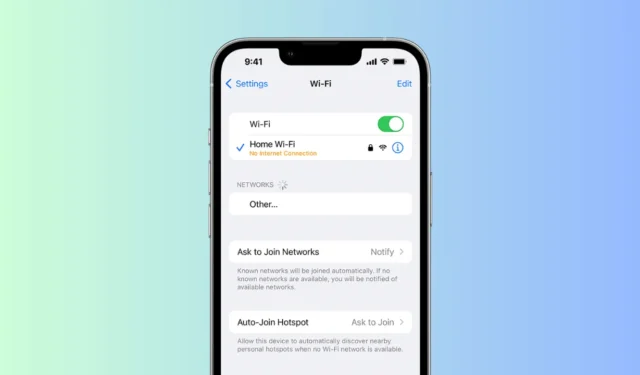
Soyons réalistes, cela peut être frustrant de ne pas pouvoir connecter votre iPhone à un réseau WiFi spécifique. Votre iPhone peut ne pas parvenir à se connecter au réseau WiFi pour plusieurs raisons, mais cela est généralement dû à des paramètres WiFi incorrects ou à des problèmes avec le routeur.
Quelle que soit la raison, si votre iPhone ne se connecte pas à un réseau WiFi, continuez à lire l’article. Ci-dessous, nous avons partagé quelques méthodes simples pour résoudre le problème de l’iPhone qui ne peut pas se connecter au WiFi.
Comment réparer l’iPhone qui ne se connecte pas au réseau WiFi
Étant donné que nous ne connaissons pas la raison réelle pour laquelle l’iPhone ne parvient pas à se connecter à un réseau WiFi spécifique, nous devrons suivre toutes les méthodes de dépannage qui résolvent les problèmes liés au réseau ou au WiFi. Suivez les méthodes décrites.
1. Redémarrez votre iPhone

La toute première étape de tout processus de dépannage est un simple redémarrage. Peut-être qu’un problème ou un bug temporaire empêche votre iPhone de se connecter à un réseau Wi-Fi spécifique.
La meilleure façon d’éliminer ces bugs et problèmes est de redémarrer votre iPhone. Appuyez sur le bouton Volume et le bouton latéral de votre iPhone pour ouvrir le menu Alimentation. Dans le menu Alimentation, sélectionnez l’option Glisser pour redémarrer.
Après le redémarrage, ouvrez Paramètres > WiFi et essayez à nouveau de vous connecter au réseau WiFi.
2. Vérifiez votre routeur et assurez-vous que votre iPhone est à portée
Si votre iPhone se trouve hors de portée du réseau WiFi auquel vous essayez de vous connecter, la connexion échouera.
Vous devez vérifier si le routeur WiFi est activé ou s’il n’apparaît pas sur la page d’analyse WiFi à proximité de votre iPhone.
Si le routeur est allumé, vous devez vous assurer que vous n’en êtes pas trop loin. Pour le confirmer, vous pouvez vérifier les barres de signal WiFi sur la barre d’état de votre iPhone.
3. Réactivez le WiFi sur votre iPhone

Si vous ne parvenez pas à vous connecter à un réseau WiFi spécifique à portée, il est recommandé de réactiver la fonction WiFi sur votre iPhone.
Cela éliminera les bugs ou problèmes qui peuvent empêcher votre iPhone de se connecter à un réseau WiFi spécifique.
Ouvrez l’application Paramètres sur votre iPhone et appuyez sur le WiFi. Ensuite, désactivez le bouton à côté du WiFi et attendez quelques secondes avant de le réactiver.
4. Activer/Désactiver le mode Avion

De nombreux utilisateurs d’iPhone ont affirmé résoudre les problèmes de WiFi en activant et désactivant le mode Avion.
Le mode avion, lorsqu’il est activé, ferme toute la connectivité réseau, y compris le WiFi, le Bluetooth, etc.
L’activation du mode Avion désactive temporairement toutes les connexions réseau et leur donne un nouveau départ. Après avoir activé le mode Avion, attendez environ une minute, puis désactivez-le.
Une fois le mode Avion désactivé, vérifiez si votre iPhone est capable de se connecter au réseau WiFi.
5. Oubliez le réseau WiFi sur iPhone
Si vous essayez de vous connecter à un réseau WiFi enregistré, mais que votre iPhone ne parvient constamment à se connecter, vous pouvez oublier ce réseau WiFi spécifique. Voici ce que vous devez faire.
1. Ouvrez l’ application Paramètres sur votre iPhone.

2. Lorsque l’application Paramètres s’ouvre, appuyez sur WiFi .

3. Vous pourrez désormais voir tous les réseaux WiFi auxquels vous êtes connecté une fois. Appuyez sur le bouton (i) à côté du nom du réseau WiFi que vous souhaitez oublier.

4. Sur l’écran suivant, appuyez sur Oublier ce réseau .

5. À l’invite de confirmation, appuyez sur Oublier .

C’est ça! Connectez-vous maintenant à nouveau au réseau WiFi et entrez le mot de passe correspondant.
6. Réinitialisez les paramètres réseau sur iPhone
Si vous rencontrez le problème que votre iPhone ne se connecte pas au WiFi après l’installation d’une mise à jour iOS, il est temps de réinitialiser les paramètres réseau.
Des paramètres réseau incorrects ou incompatibles sont l’une des principales raisons pour lesquelles les iPhones ne peuvent pas se connecter au WiFi. Vous pouvez essayer de réinitialiser les paramètres réseau pour voir si cela aide.
1. Pour commencer, lancez l’ application Paramètres sur votre iPhone.

2. Lorsque l’application Paramètres s’ouvre, appuyez sur Général .

3. Sur l’écran Général, appuyez sur Transférer ou Réinitialiser l’iPhone .

4. Sur l’écran Transférer ou Réinitialiser l’iPhone, sélectionnez Réinitialiser .

5. Vous verrez une fenêtre contextuelle vous montrant les types de réinitialisation. Choisissez l’ option Réinitialiser les paramètres réseau .

6. Il vous sera maintenant demandé de saisir le mot de passe de votre iPhone . Entrez-le pour continuer.

7. À l’invite de confirmation de réinitialisation, appuyez sur Réinitialiser les paramètres réseau .

C’est ça! Cela réinitialisera les paramètres réseau de votre iPhone. Après la réinitialisation du réseau, vérifiez si vous pouvez à nouveau vous connecter au réseau WiFi.
Voici quelques étapes simples pour résoudre le problème de connexion Wi-Fi de l’iPhone. Nous sommes sûrs que les méthodes partagées ci-dessus auraient déjà résolu le problème auquel vous étiez confronté. Si vous avez besoin de plus d’aide sur ce sujet, discutez-en dans les commentaires ci-dessous.




Laisser un commentaire